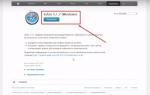มีการใช้สมาร์ทโฟนเพิ่มมากขึ้นไม่เพียงแต่ในชีวิตประจำวันเท่านั้น แต่ยังรวมถึงสภาพแวดล้อมการทำงานด้วย ดังนั้นจึงเป็นเรื่องสำคัญที่จะต้องใส่ใจกับปริมาณการรับส่งข้อมูลที่พวกเขาใช้ นี่อาจเป็นสมาร์ทโฟนส่วนตัวในที่ทำงานหรือออกโดยบริษัท ไม่ว่าในกรณีใด ๆ จะต้องเสียค่าใช้จ่ายในการเข้าชม หากระดับการบริโภคไม่ได้รับการปรับให้เหมาะสม เงินจะสูญเปล่า
อัตราภาษีไม่ จำกัด สำหรับอินเทอร์เน็ตบนมือถือนั้นแพง ส่วนใหญ่มักใช้ภาษีที่มีปริมาณการรับส่งข้อมูลจำนวนหนึ่งซึ่งคุณต้องจ่ายเพิ่มเกินนั้น นอกจากนี้ยังมีภาษีที่จ่ายสำหรับแต่ละเมกะไบต์ ในกรณีนี้ สิ่งสำคัญอย่างยิ่งคือต้องลดปริมาณการใช้ข้อมูลให้เหลือน้อยที่สุด
โชคดีที่การตั้งค่าระบบปฏิบัติการ Android ช่วยให้คุณลดปริมาณการใช้ข้อมูลได้โดยไม่ส่งผลกระทบอย่างมีนัยสำคัญต่อคุณภาพของอุปกรณ์ ด้านล่างนี้คือคำแนะนำ 12 ข้อเกี่ยวกับปัญหานี้
การวินิจฉัยปริมาณการใช้ข้อมูล
ก่อนที่คุณจะสามารถแก้ไขปัญหาได้ คุณต้องทำความเข้าใจก่อน ดังนั้นให้เปิดการตั้งค่าสมาร์ทโฟนของคุณและค้นหาส่วนที่เรียกว่า "การถ่ายโอนข้อมูล"- มองหาส่วนที่นี่ "ข้อมูลมือถือ".
คุณจะเห็นภาพรวมโดยละเอียดว่าแอปใดใช้ข้อมูลของคุณมากที่สุดในช่วง 30 วันที่ผ่านมา หากต้องการคุณสามารถกำหนดระยะเวลาที่คุณจะดูปริมาณการใช้ข้อมูลได้ ผู้ใช้จ่ายรายใหญ่ที่สุดมักเป็นแอปโซเชียลมีเดีย เบราว์เซอร์ โปรแกรมสตรีมวิดีโอและเสียง และ Play Store
แตะแอพหรือบริการเพื่อดูการใช้ข้อมูลของคุณโดยละเอียด โดยจะแสดงจำนวนเงินที่ใช้ไปในโหมดแอ็คทีฟและจำนวนเงินในเบื้องหลัง
ปิดกิจกรรมพื้นหลังที่ไม่จำเป็น
เมื่อคุณทราบว่ามีการใช้ปริมาณข้อมูลใดและปริมาณเท่าใด ก็ถึงเวลาแก้ไขปัญหานี้ เริ่มต้นด้วยการลดการใช้ข้อมูลที่ไม่จำเป็นในเบื้องหลัง ซึ่งแตกต่างจากโซเชียลเน็ตเวิร์กและแอปข่าว เนื่องจากมักจะตรวจสอบการอัปเดตเนื้อหาเป็นระยะๆ คุณสามารถปิดการใช้งานพฤติกรรมนี้ได้ แต่โดยปกติแล้วคุณจะไม่สังเกตเห็นความแตกต่างมากนักเปิดแอปพลิเคชันโซเชียลและข่าวสารทีละรายการ และดูการตั้งค่าเพื่อบันทึกข้อมูล ตัวอย่างเช่นในแอป Twitter บน Android จะมีส่วนในการตั้งค่าที่เรียกว่า “การใช้ข้อมูล”- คลิกที่มันและยกเลิกการทำเครื่องหมายที่ช่อง "ประสานข้อมูล"สิ่งนี้จะไม่ป้องกันคุณจากการรับการแจ้งเตือนซึ่งมีส่วนการตั้งค่าแยกต่างหาก
แอปอย่าง Flipboard มีส่วนที่เรียกว่า “ลดการใช้ข้อมูล”ซึ่งโดยค่าเริ่มต้นจะถูกตั้งค่าเป็น “ใช้เต็มที่”- เปลี่ยนตัวเลือกเป็น "ตามความต้องการ"หรือ "อย่าใช้ข้อมูลมือถือ"เพราะคุณไม่จำเป็นต้องอัปเดตข่าวสารเว้นแต่ว่าคุณกำลังดูแอปอยู่
หากคุณมีแอปพลิเคชันที่ใช้ข้อมูลจำนวนมากในพื้นหลังและไม่สามารถควบคุมได้ไม่ว่าด้วยวิธีใดในการตั้งค่า เช่น Facebook ให้ใช้การควบคุมระดับระบบ เปิดส่วน การตั้งค่า > แอปพลิเคชันและเลือกโปรแกรมที่ต้องการ บนหน้าจอที่ปรากฏขึ้น ให้คลิกที่ส่วนนั้น "การถ่ายโอนข้อมูล"และปิดสวิตช์ "โหมดพื้นหลัง"- วิธีนี้จะป้องกันไม่ให้โปรแกรมทำงานในพื้นหลัง เว้นแต่คุณจะเชื่อมต่อกับเครือข่าย Wi-Fi
คุณต้องระมัดระวังในการปิดกิจกรรมในเบื้องหลัง ตัวอย่างเช่น หากคุณปิดการใช้งานใน Messenger คุณจะไม่ได้รับข้อความเมื่อหน้าจอสมาร์ทโฟนของคุณปิดอยู่ คุณอาจไม่อยากพลาดข้อความจากผู้ติดต่อของคุณ เช่นเดียวกับ Facebook คุณจะไม่รู้ว่ามีการแจ้งเตือนใหม่เกี่ยวกับกิจกรรมของผู้ใช้รายอื่นจนกว่าคุณจะเปิดใช้งานด้วยตนเอง
หยุดเล่นอัตโนมัติ
วิดีโอใช้แบนด์วิดธ์จำนวนมาก และแอปจำนวนมากมีพฤติกรรมที่ไม่ดีในการเปิดใช้งานทันทีที่คุณหันหลังกลับ โซเชียลเน็ตเวิร์กชอบเล่นวิดีโอโดยอัตโนมัติเมื่อคุณเลื่อนดูฟีดข่าว แต่สิ่งนี้สามารถป้องกันได้
ในแอพ Facebook คุณสามารถเปิดเมนูหลักและในการตั้งค่าจะมีตัวเลือกให้ปิดการเล่นอัตโนมัติ บน Twitter ตัวเลือกที่คล้ายกันจะอยู่ในส่วน "การใช้ข้อมูล" ซึ่งคุณสามารถปิดใช้งานการแสดงตัวอย่างรูปภาพในฟีดและปิดใช้งานวิดีโอคุณภาพสูงเมื่อทำงานบนเครือข่ายมือถือ Instagram, Snapchat และโซเชียลเน็ตเวิร์กอื่นๆ มีการตั้งค่าที่คล้ายกัน ค้นหาและปิดการใช้งาน
การบีบอัดข้อมูลเมื่อทำงานบนอินเทอร์เน็ตบนมือถือ
ถัดไป คุณต้องบังคับให้เบราว์เซอร์ใช้ปริมาณข้อมูลน้อยลง เบราว์เซอร์ Google Chrome บน Android มีฟีเจอร์ที่เรียกว่า “ประหยัดการจราจร”ซึ่งเมื่อเปิดใช้งานจะบีบอัดข้อมูลตามที่ส่งถึงคุณ สิ่งนี้ไม่เพียงช่วยประหยัดปริมาณการเข้าชม แต่ยังทำให้เว็บไซต์เปิดเร็วขึ้นอีกด้วย ตัวเลือกนี้มีอยู่ที่ด้านล่างสุดของหน้าต่างการตั้งค่า
หากคุณต้องการประหยัดการรับส่งข้อมูลมากยิ่งขึ้น ให้ใช้เบราว์เซอร์ Opera หรือ Opera Mini พวกเขามีตัวเลือกของตัวเองในการบีบอัดหน้าเว็บ วิดีโอ และการจำกัดการดาวน์โหลดไฟล์ไปยังเครือข่าย Wi-Fi เท่านั้น
เพิ่มประสิทธิภาพแอพเพลงของคุณ
คุณมีแอป Google Play Music ไหม เปิดการตั้งค่าและค้นหาตัวเลือก "คุณภาพเครือข่ายมือถือ" ติดตั้ง "ต่ำ"หรือ "เฉลี่ย"และตรวจสอบให้แน่ใจว่าคุณภาพเสียงนี้เพียงพอสำหรับคุณที่นี่ตรวจสอบให้แน่ใจว่าได้เปิดใช้งานตัวเลือกแล้ว "โอนผ่าน Wi-Fi เท่านั้น"และคิดถึงทางเลือกนั้น "แคชสตรีมมิ่งเพลง"- มันบังคับให้คุณดาวน์โหลดแต่ละเพลงที่คุณฟังบนอุปกรณ์ของคุณเพื่อจัดเก็บในตัวเครื่อง เพื่อที่เมื่อคุณฟังอีกครั้ง คุณจะได้ไม่ต้องเปลืองแบนด์วิธอีกต่อไป
หากคุณฟังเพลงเดียวกันบ่อยๆ ให้เปิดใช้งานตัวเลือกนี้ ถ้าไม่เช่นนั้น จะเป็นการดีกว่าที่จะไม่แตะต้องมัน เพื่อไม่ให้เสียการรับส่งข้อมูลเพิ่มเติม โดยเฉพาะอย่างยิ่งเมื่อเลือกคุณภาพเสียงต่ำ
Play Music ไม่ใช่แอปเดียวที่มีการตั้งค่าเหล่านี้ Spotify, Pandora และบริการเพลงและพอดแคสต์อื่นๆ มีการควบคุมที่คล้ายกัน ดูการตั้งค่าในแอปพลิเคชันดังกล่าวเสมอและจำกัดปริมาณการใช้ข้อมูล
กำลังบันทึกบน YouTube
ดำเนินการต่อด้วยธีมสตรีมมิ่ง เปิดแอป YouTube แล้วไปที่การตั้งค่า "เป็นเรื่องธรรมดา"- มีตัวเลือก "ประหยัดการจราจร" เพื่อออกอากาศวิดีโอคุณภาพต่ำโดยใช้อินเทอร์เน็ตบนมือถือเท่านั้น เหลือ HD สำหรับเครือข่าย Wi-Fiในหน้าเดียวกัน ให้ปิดการใช้งานตัวเลือก "เล่นอัตโนมัติ".
ดาวน์โหลดเนื้อหามัลติมีเดียล่วงหน้า
ตัวเลือกที่ดีที่สุดในการลดการใช้ข้อมูลมือถือของคุณเมื่อสตรีมมิ่งคือการหลีกเลี่ยงโดยสิ้นเชิง และแอปจำนวนมากเสนอตัวเลือกนี้ คุณเพียงแค่ต้องดาวน์โหลดเนื้อหาล่วงหน้าผ่าน Wi-Fi เพื่อจัดเก็บไว้ในอุปกรณ์หากคุณสมัครสมาชิก Google Play Music คุณสามารถดาวน์โหลดวิดีโอจาก YouTube เพื่อดูได้ตลอดเวลา ในการตั้งค่า YouTube ให้ค้นหาส่วนดังกล่าว "พื้นหลังและออฟไลน์"- หากคุณไม่ได้สมัครสมาชิก Play Music ส่วนนี้จะหายไป
การนำทางแบบออฟไลน์
สิ่งอื่นที่ไม่เสียหายในการดาวน์โหลดล่วงหน้าคือ Google Maps ครั้งถัดไปที่คุณต้องการการนำทาง ให้เปิดแอป Maps ผ่าน Wi-Fi เลือกเส้นทางที่คุณต้องการและดาวน์โหลดแผนที่ที่คุณต้องการ
คุณสามารถจัดการแผนที่ที่ดาวน์โหลดได้ในการตั้งค่าแอปพลิเคชันในส่วน "พื้นที่ที่ดาวน์โหลด"
ร้านขายของเล่น
จำเป็นต้องอัปเดตแอปพลิเคชัน แต่ขนาดของการอัปเดตอาจมีขนาดใหญ่ ดังนั้นคุณจึงอาจใช้การรับส่งข้อมูลจำนวนมากบนอินเทอร์เน็ตบนมือถือของคุณโดยไม่ตั้งใจเพื่อป้องกันไม่ให้สิ่งนี้เกิดขึ้น ให้เปิด Play Store ในการตั้งค่า ตั้งค่าตัวเลือกอัปเดตอัตโนมัติเป็น "ผ่าน Wi-Fi เท่านั้น".
เรากำจัดการรั่วไหล
ถึงเวลาคิดถึงแอปพลิเคชันที่ไม่ได้ใช้แล้ว จำเป็นต้องลบออกหรืออย่างน้อยก็ปิดการใช้งานหากไม่สามารถลบได้ โดยเฉพาะอย่างยิ่งหากอยู่ในรายชื่อผู้บริโภคการรับส่งข้อมูล พวกเขาอาจใช้ข้อมูลเพียงเล็กน้อย แต่เหตุใดจึงจำเป็นกำลังตรวจสอบการซิงโครไนซ์บัญชี
ในการตั้งค่า ให้เปิดส่วนดังกล่าว "บัญชี", กด "Google"และเลือกบัญชีของคุณ ที่นี่คุณจะเห็นรายการยาวๆ ของสิ่งที่ซิงค์กับบัญชี เป็นไปได้มากว่าคุณไม่เคยใช้บริการบางอย่างมาก่อน ปิดใช้งานการซิงโครไนซ์สำหรับบัญชีเหล่านี้ และหากคุณมีหลายบัญชี ให้ทำซ้ำขั้นตอนนี้มาตรการที่รุนแรง
หากคุณต้องการประหยัดให้ได้มากที่สุด เวอร์ชัน Android มีเครื่องมือระบบ Data Saver ที่ป้องกันไม่ให้แอปพลิเคชันส่วนใหญ่ใช้อินเทอร์เน็ตบนมือถือหากไม่ได้เปิดบนหน้าจอและไม่ได้ใช้งานอยู่ สิ่งเหล่านี้จะไม่สามารถทำงานในพื้นหลังได้ รวมถึงการแจ้งให้คุณทราบถึงข้อความขาเข้า เว้นแต่คุณจะใช้ Wi-Fi หรือเพิ่มแอปลงในรายการข้อยกเว้นของคุณนี่เป็นมาตรการที่รุนแรงหากคุณต้องการลดปริมาณการรับส่งข้อมูลให้เหลือน้อยที่สุดเป็นการชั่วคราว ตัวเลือกนี้อยู่ในการตั้งค่า Android
แม้จะมีข้อความทั้งหมดเกี่ยวกับ "ความไม่จำกัด" ของอินเทอร์เน็ตบนมือถือ แต่ในปัจจุบัน บริการมือถือแบบไม่จำกัดที่ตรงไปตรงมานั้นยอดเยี่ยมมาก และแพ็คเกจการเข้าถึงอินเทอร์เน็ตที่มีอยู่จากโทรศัพท์มือถือจะถูกจำกัดปริมาณการรับส่งข้อมูลไว้เสมอ ใช่ ในกรณีของแพ็คเกจ "ไม่จำกัด" จะสามารถเข้าถึงอินเทอร์เน็ตได้ แต่ด้วยความเร็วที่จะดีกว่าถ้าไม่มีเลย ดังนั้นบางครั้งคุณจำเป็นต้องตรวจสอบการจราจรที่เหลือเพื่อดูว่าคุณมีความเร็วเหลืออยู่เท่าใด
หากคุณมีคำถามสำคัญหรือเร่งด่วนมาก ถามได้เลย!!!
จะทราบได้อย่างไรว่า Megafon มีปริมาณการรับส่งข้อมูลเหลืออยู่เท่าใด
เช่นเดียวกับผู้ให้บริการอินเทอร์เน็ตบนมือถือ ผู้ให้บริการ Megafon ให้ความสามารถในการดูข้อมูลเกี่ยวกับยอดการรับส่งข้อมูลในเวลาที่กำหนด
หากคุณใช้โมเด็ม โปรแกรมที่ควบคุมโมเด็มจะมีปุ่มสถิติ เมื่อคลิกที่มัน คุณจะเห็นปริมาณการใช้ข้อมูลของคุณ (แต่คุณยังสามารถเห็นคำเตือนที่นั่นด้วยว่าข้อมูลนี้ไม่ถูกต้อง)
ถัดจากปุ่มสถิติคือการจัดการบัญชี เมื่อขอยอดคงเหลือ คุณจะได้รับข้อมูลที่ถูกต้องเกี่ยวกับยอดคงเหลือของการเข้าชมและเงินในบัญชีส่วนตัวของคุณ
หากไม่มีคอมพิวเตอร์อยู่ใกล้ๆ คุณสามารถถอดซิมการ์ดออกจากโมเด็มแล้วใส่ลงในโทรศัพท์ ซึ่งคุณสามารถกดคำขอ USSD “*105#” ได้
ด้วยวิธีนี้คุณจะพบกับการจราจรที่เหลือบน Megafon ข้อผิดพลาดเพียงอย่างเดียวคือหากคุณใช้โทรศัพท์ที่ล็อคไว้จากผู้ให้บริการรายอื่น หมายเลขดังกล่าวจะไม่ทำงาน คุณจะต้องมองหาโทรศัพท์ธรรมดาหรือโทรศัพท์สำหรับเครือข่าย Megafon
มีวิธีอื่นในการตรวจสอบปริมาณการใช้ซิมการ์ด Megafon:
- ส่งข้อความ SMS พร้อมข้อความ "OSTATOK" หรือ "RESIDUE" ไปที่หมายเลข "000663" (มีให้ในโมเด็มบางรุ่นด้วย
- การใช้ระบบ Service Guide บนเว็บไซต์ Megafon อย่างเป็นทางการ (รวมถึงเว็บไซต์เวอร์ชัน wap)
- คำขอ USSD “*105*663#” (ใช้ได้กับโมเด็มบางรุ่นและโทรศัพท์ทุกรุ่น ยกเว้นที่ล็อคกับผู้ให้บริการรายอื่น)
- ติดต่อฝ่ายสนับสนุนด้านเทคนิคของ Megafon หรือสำนักงานเพื่อสอบถามเกี่ยวกับการจราจร
วิธีการทั้งหมดนั้นฟรี และแต่ละวิธีก็มีความสะดวกในแบบของตัวเอง ขึ้นอยู่กับสถานการณ์
วิธีเติมการเข้าชมของคุณ
ค่อนข้างเป็นไปได้ที่จะเพิ่มปริมาณการรับส่งข้อมูลที่มีอยู่ มีหลายวิธี ขึ้นอยู่กับประเภทของภาษี สำหรับอัตราภาษีที่จำกัด หลังจากสิ้นสุดการรับส่งข้อมูล คุณเพียงแค่ต้องเชื่อมต่อแพ็คเกจใหม่สำหรับการเข้าถึงอินเทอร์เน็ต ในกรณีนี้จำนวนเงินที่ต้องการจะต้องอยู่ในบัญชีโทรศัพท์ สำหรับอัตราค่าไฟฟ้าไม่จำกัด นอกเหนือจากการเชื่อมต่อแพ็กเกจใหม่แล้ว ยังมีบริการ "ปุ่มเทอร์โบ" โดยการเชื่อมต่อซึ่งคุณสามารถขยายการทำงานของอัตราค่าไฟฟ้าด้วยความเร็วที่กำหนด (จะมีค่าใช้จ่ายน้อยกว่าการต่อแพ็คเกจใหม่)
สำคัญ: ข้อมูลบนเว็บไซต์มีไว้เพื่อวัตถุประสงค์ในการให้ข้อมูลเท่านั้นและเป็นข้อมูลปัจจุบัน ณ เวลาที่เขียน หากต้องการข้อมูลที่แม่นยำยิ่งขึ้นในบางประเด็น โปรดติดต่อผู้ให้บริการอย่างเป็นทางการ
อินเทอร์เน็ตได้กลายเป็นส่วนสำคัญในชีวิตมนุษย์ มันถูกใช้เพื่อวัตถุประสงค์ที่หลากหลาย ไม่ว่าผู้ใช้จะอยู่ที่ไหน: จากบ้านไปที่ทำงานหรือบนท้องถนน เขาอาจต้องการเข้าถึงข้อมูลอยู่เสมอ ในช่วงเวลาดังกล่าว สิ่งสำคัญคือต้องเตรียมสมาร์ทโฟนหรือโมเด็มไว้ใกล้มือ หากคุณใช้โอเปอเรเตอร์ เมกะโฟนดังนั้นข้อมูลจะเป็นประโยชน์กับคุณอย่างไม่ต้องสงสัยเนื่องจากเป็นสิ่งสำคัญเสมอที่จะต้องทราบปริมาณการใช้ข้อมูลที่มีอยู่ในช่วงเวลาหนึ่ง
แม้ว่าบริการอินเทอร์เน็ตบนมือถือจะมีมาเป็นเวลานานแล้วและเทคโนโลยีก็มีการปรับปรุงทุกปี แต่ผู้ให้บริการก็ไม่รีบร้อนที่จะเสนออัตราภาษีแบบไม่จำกัด ดังนั้นเราขอแนะนำให้ศึกษาคำถามว่าจะค้นหาปริมาณการใช้งาน Megafon ที่เหลืออยู่ผ่านบัญชีส่วนตัวของคุณ USSD, SMS หรือวิธีอื่น ๆ ได้อย่างไร แน่นอนว่าปัญหานี้จะยังคงเกี่ยวข้องอยู่ระยะหนึ่งเนื่องจากการเข้าถึงเวิลด์ไวด์เว็บอย่างไม่จำกัดยังไม่แพร่หลายมากนักและมีเพียงการแข่งขันที่ดีเท่านั้นที่จะบังคับให้บางสิ่งบางอย่างเปลี่ยนแปลง จนถึงขณะนี้ยังไม่สามารถใช้ได้โดยตรง
ดังนั้นหากคุณมีซิมการ์ดที่เชื่อมต่อบริการอินเทอร์เน็ตบนมือถือหรือซื้อโมเด็มแล้วใช้งานไประยะหนึ่งแล้วสังเกตเห็นว่าความเร็วการเชื่อมต่อช้าเกินไปก็ควรตรวจสอบบางอย่าง คุณไม่จำเป็นต้องไปที่ร้านโทรศัพท์มือถือเพื่อดูปริมาณการเข้าชมที่เหลืออยู่ ท้ายที่สุดแล้ว มีวิธีด่วนมากมายที่ตามกฎแล้วจะใช้เวลาไม่เกินสองนาที
ตามแผนภาษีบนโทรศัพท์หรือโมเด็ม Megafon จะให้ข้อมูลจำนวนหนึ่งเป็นเมกะไบต์ซึ่งสามารถเข้าถึงได้จากอินเทอร์เน็ต ง่ายมาก: ยิ่งสมาชิกจ่ายเงินมากเท่าไร เขาก็ยิ่งได้รับการเข้าชมมากขึ้นเท่านั้น เป็นที่น่าสังเกตว่าไม่เพียงแต่ใช้ในการดาวน์โหลดโดยตรงเท่านั้น แต่ยังรวมถึงการดูไซต์และหน้าเว็บรวมถึงการดาวน์โหลดจาวาสคริปต์ด้วย การโต้ตอบบนโซเชียลเน็ตเวิร์ก การอัปเดตแอปพลิเคชันอัตโนมัติ และอื่นๆ อีกมากมายจะทำให้ปริมาณการรับส่งข้อมูลลดลง
พูดง่ายๆ ก็คือ จำนวนเมกะไบต์มีจำกัด และปริมาณการใช้อินเทอร์เน็ตที่เหลือจะลดลงในแต่ละครั้งและจะสิ้นสุดในหนึ่งวัน หลังจากนี้คุณยังคงสามารถใช้อินเทอร์เน็ตได้ แต่ความเร็วของมันจะต่ำมากจนแทบจะไม่เพียงพอสำหรับโปรแกรมส่งข้อความทันที แน่นอนว่าผู้สมัครสมาชิกจะได้รับบริการเพื่อขยายการเชื่อมต่อทันที แต่เขาก็ไม่อยากเสียเงินกับมันเช่นกัน แต่เราสามารถสรุปได้ การบันทึกเมกะไบต์ไม่ใช่เรื่องยาก และการตรวจสอบปริมาณการใช้อินเทอร์เน็ตของคุณก็ใช้เวลาไม่นานนัก เรามาดูวิธีการต่างๆ กันดีกว่า!
ค้นหาปริมาณการใช้งานที่เหลืออยู่บน Megafon ผ่านบัญชีส่วนตัวของคุณ
วิธีที่ง่ายและเชื่อถือได้ในการค้นหาเกี่ยวกับปริมาณการใช้งานที่มีอยู่คือไปที่บัญชีส่วนตัวของคุณ แต่หากต้องการเปิดบัญชีส่วนตัว คุณจะต้องเชื่อมต่ออินเทอร์เน็ต ขอย้ำอีกครั้งว่าคุณสามารถเข้าถึงได้จากทุกที่: บนพีซีที่บ้าน กับญาติหรือเพื่อน หรือบนสมาร์ทโฟนของคุณ หากยังมีเมกะไบต์เหลืออยู่
- เปิดเว็บเบราว์เซอร์ใดก็ได้แล้วเขียนที่อยู่ในบรรทัด: lk.megafon.ru - ไปที่มัน
- คุณจะเห็นหน้าต่างพร้อมช่องที่คุณต้องป้อนหมายเลขโทรศัพท์พร้อมรหัสผ่าน ทุกอย่างไม่ชัดเจนใช่ไหม?
- หากเรามีหมายเลขโทรศัพท์เราจะหาข้อมูลบรรทัดที่สองได้จากที่ไหน? ฉันควรป้อนรหัสผ่านอะไรที่นั่น? ค่อนข้างเป็นไปได้ว่าตอนนี้คุณจะจำเขาได้เท่านั้น คำสั่ง *105*00# จะช่วยคุณในเรื่องนี้ - โทรออก กดโทรออก จากนั้นคาดว่าจะได้รับข้อความ SMS พร้อมข้อมูล ตอนนี้คุณรู้รหัสแล้ว!
การตรวจสอบข้อมูลผ่านแท็บเล็ต โมเด็ม หรือเราเตอร์ทั่วไปก็ทำได้ง่ายเช่นกัน คลิกที่ลิงค์ “บัญชีอินเทอร์เน็ต” ตั้งอยู่ถัดจากช่องรหัสผ่าน หลังจากนี้ผู้ใช้จะพบว่าตัวเองอยู่ในบัญชีส่วนตัวสำหรับซิมการ์ดของเขาซึ่งเขาจะได้พบกับข้อมูลที่เป็นประโยชน์มากมาย: แผนภาษี (เช่น "รวมทุกอย่าง") การใช้จ่ายเงินอย่างค่อยเป็นค่อยไปและบริการเพิ่มเติมที่เชื่อมโยงกัน เหนือสิ่งอื่นใด คุณจะเห็นตารางชื่อ: “ส่วนลดปัจจุบัน โปรโมชั่น และแพ็คเกจของบริการที่เชื่อมต่อ” ที่นี่จะมีการอธิบายจำนวน MB ที่แน่นอนที่จัดสรรตามอัตราภาษีของคุณ พร้อมด้วยข้อมูลเกี่ยวกับการใช้งานและยอดคงเหลือปัจจุบัน
ค้นหาอินเทอร์เน็ตที่เหลือบน Megafon ผ่าน SMS และ USSD
หากไม่มีคอมพิวเตอร์อยู่ใกล้ ๆ และโทรศัพท์ไม่ได้เชื่อมต่ออินเทอร์เน็ต (อาจเป็นเพราะปริมาณการใช้ข้อมูลหมด) แต่จำเป็นต้องตรวจสอบก็มีวิธีอื่นที่ยอดเยี่ยมและค่อนข้างง่าย เรากดคำสั่ง *558# จากหมายเลข (แน่นอนจากหมายเลขที่เราต้องการค้นหาสถิติ) จากนั้นกดปุ่มโทรออก หลังจากการร้องขอนี้ ในไม่ช้า คุณจะได้รับข้อความ SMS พร้อมข้อมูลที่ครบถ้วนเกี่ยวกับปริมาณการใช้ข้อมูลที่เหลืออยู่
อีกวิธีที่รวดเร็วคือการส่งข้อความ SMS จากสมาร์ทโฟนของคุณไปยังหมายเลขนี้ซึ่งระบุการดำเนินการที่ร้องขอ เราเขียน "ส่วนที่เหลือ" หรือ "Ostatok" และส่งข้อความ ในไม่ช้าคุณจะได้รับคำตอบพร้อมข้อมูลทั้งหมดเกี่ยวกับเมกะไบต์ที่เหลืออยู่สำหรับบัญชีของคุณ
วิธีอื่นในการตรวจสอบปริมาณการใช้ข้อมูลที่เหลืออยู่บน Megafon
ตัวอย่างเช่น หากมีสำนักงาน Megafon หรือจุดให้บริการเคลื่อนที่ใกล้คุณ หากคุณมีเอกสารก็สามารถไปที่นั่นได้ หากคุณให้หนังสือเดินทางหรือแม้แต่ใบขับขี่ ฐานข้อมูลจะแจ้งข้อมูลทั้งหมดเกี่ยวกับปริมาณการใช้อินเทอร์เน็ตที่เหลืออยู่ในหมายเลขของคุณทันที รวมถึงข้อมูลอื่น ๆ ทั้งหมดที่น่าสนใจ
นอกจากนี้ยังมีหมายเลขโทรฟรีที่คุณสามารถโทรได้ หลังจากนั้นเจ้าหน้าที่จะให้ข้อมูลที่จำเป็นทั้งหมดแก่คุณ เรากด 88003330500 หรือหมายเลขอื่น 0500 อย่างที่คุณเห็นการรับข้อมูลเกี่ยวกับหมายเลขนั้นค่อนข้างง่าย แต่จำไว้ว่าการโทรจากการโรมมิ่งจะถูกเรียกเก็บเงินดังนั้นคุณจะถูกเรียกเก็บเงิน!
โดยทั่วไปนี่คือข้อมูลทั้งหมดเกี่ยวกับวิธีตรวจสอบปริมาณการใช้ Megafon ใช้อินเทอร์เน็ตอย่างชาญฉลาดและอย่าเสียไปกับสิ่งที่ไม่จำเป็น และอย่าลืมปิดข้อมูลเมื่อไม่จำเป็น ซึ่งมักจะช่วยให้คุณสามารถบันทึกส่วนที่ไม่มีได้อย่างแน่นอนจนถึงสิ้นเดือน บอกเพื่อนและญาติของคุณที่เชื่อมต่อกับ Megafon เกี่ยวกับวิธีการเหล่านี้ เรายินดีรับฟังคำถามจากผู้เข้าพัก การให้คะแนน และความคิดเห็นอื่นๆ ขอบคุณ!
ทุกวันอินเทอร์เน็ตเริ่มแพร่หลายไปทั่วโลก จำนวนสมาชิกมือถือและโทรศัพท์พื้นฐานที่ใช้การเข้าถึงเครือข่ายเพิ่มขึ้นต่อหน้าต่อตาเรา
ผู้ให้บริการที่ให้บริการการเข้าถึงอินเทอร์เน็ตจะปรับปรุงคุณภาพของบริการต่างๆ ที่มีให้อย่างต่อเนื่อง อัปเดตแผนภาษีของตนเองเป็นประจำ ตลอดจนสร้างบริการที่สะดวกสบายซึ่งเสนอสถิติเกี่ยวกับข้อมูลที่ดาวน์โหลด
การรับส่งข้อมูลทางอินเทอร์เน็ตคือปริมาณข้อมูลที่ส่งผ่านเครือข่ายคอมพิวเตอร์ในช่วงเวลาที่กำหนด ด้วยอัตราภาษีอินเทอร์เน็ตที่ไม่ จำกัด มากมายเกือบทุกอย่างมีความชัดเจนเนื่องจากการรับส่งข้อมูลไม่ จำกัด และไม่มีประโยชน์ในการรับรายละเอียด
ด้วยแผนภาษีที่จำกัด ผู้ใช้บริการจะต้องรู้ว่าปริมาณการใช้ข้อมูลที่เหลืออยู่เป็นอัตราภาษีหรือซิมการ์ดของเขา
วันนี้เราจะพูดถึงวิธีการที่มีอยู่ในปัจจุบันในการกำหนดปริมาณการใช้ข้อมูลที่เหลือและใช้จาก Megafon ซึ่งเป็น บริษัท ที่มีชื่อเสียงในตลาดรัสเซีย
เนื่องจากอินเทอร์เน็ตที่บ้านของผู้ให้บริการรายนี้ยังไม่ได้ไปไกลขนาดนั้น หมายความว่าเราจะหารือเกี่ยวกับอินเทอร์เน็ตบนมือถือที่คุณใช้บนสมาร์ทโฟน โทรศัพท์ ผ่านเราเตอร์หรือโมเด็ม มันไม่สำคัญเลย สิ่งสำคัญคือ คือการเข้าถึงอินเทอร์เน็ตบนมือถือเต็มรูปแบบ
ขณะนี้ในแผนภาษีใดๆ ที่จำกัดปริมาณข้อมูลที่ใช้ จำเป็นต้องเก็บบันทึกทางสถิติของปริมาณการใช้ข้อมูลทั้งหมด
คุณควรทราบว่าคุณใช้ปริมาณการรับส่งข้อมูลไปมากเพียงใดต่อชั่วโมง วันหรือเดือน หรือเพียงเพื่อการเข้าถึงเครือข่ายเฉพาะเจาะจง ตัวอย่างเช่นในซอฟต์แวร์โมเด็ม USB จะต้องมีส่วนพิเศษพร้อมสถิติที่แสดงเมกะไบต์ที่ส่งและรับ
นั่นคือในเมนูของโมเด็มนี้คุณสามารถค้นหายอดการรับส่งข้อมูลปัจจุบันของคุณได้อย่างง่ายดายและหากข้อมูลดังกล่าวไม่แสดงคุณสามารถแสดงรายงานการใช้งานในแต่ละเดือนได้ซึ่งง่ายต่อการดูว่ามีกี่เดือน เมกะไบต์ที่คุณใช้ เปรียบเทียบปริมาณนี้กับเงื่อนไขของแผนภาษีที่เลือก และคำนวณยอดคงเหลือทั้งหมดของการรับส่งข้อมูลบน Megafon
ในการทำเช่นนี้คุณควรรู้อย่างแน่นอนว่าจะเริ่มนับถอยหลังเริ่มต้นในซิมการ์ดของคุณตั้งแต่วันใดของเดือน
ในกรณีส่วนใหญ่ นี่คือวันแรกของเดือนพอดี อย่างไรก็ตาม ขึ้นอยู่กับตัวเลือกภาษีต่างๆ ที่สามารถเปิดใช้งานกับหมายเลขของคุณได้ วันที่เริ่มต้นอาจแตกต่างกันไป เมื่อคุณทำเสร็จแล้วและเลือกช่วงเวลาที่คุณต้องการ ให้เลือกผลลัพธ์ของสถิติการเข้าชมและเพลิดเพลิน
หากคุณใช้สมาร์ทโฟนหรือโทรศัพท์มือถือในการเข้าถึงอินเทอร์เน็ต โปรแกรมพิเศษต่างๆ สำหรับคำนวณปริมาณการใช้ข้อมูลที่เหลือจะช่วยคุณได้ (มีให้บริการใน App Store, Google Play และ MarketPlace ด้วย)
หากต้องการทราบว่าคุณมีปริมาณการใช้อินเทอร์เน็ตเหลืออยู่กี่เมกะไบต์คุณต้องไปที่ร้านแอปพลิเคชันแห่งใดแห่งหนึ่งข้างต้นและค้นหาโปรแกรมฟรีใด ๆ ที่คุณต้องการเพื่อนับจำนวนการรับส่งข้อมูลทั้งหมด จากนั้นคุณจะต้องดาวน์โหลดและติดตั้งลงในอุปกรณ์ของคุณ
นอกเหนือจากโปรแกรมพิเศษแล้ว ผู้ดำเนินการยังมีวิธีและมากกว่าหนึ่งวิธีเสมอ เพื่อให้สมาชิกสามารถค้นหาปริมาณการใช้ข้อมูลที่เหลืออยู่ได้ตลอดเวลา
วิธีค้นหาปริมาณการใช้อินเทอร์เน็ตที่เหลืออยู่บนโทรโข่ง - 4 วิธี
1. ก่อนอื่น ถ้าคุณรู้วิธีเขียนข้อความ SMS คุณสามารถส่ง SMS พิเศษพร้อมข้อความได้ "ออสตาตอก"หรือ "ส่วนที่เหลือ"(ไม่มีเครื่องหมายคำพูด) ถึงหมายเลข 000663;
2. การใช้ชุดหมายเลข USSD พิเศษ * 105 * 693 # คุณสามารถค้นหาปริมาณการใช้งานที่เหลือของคุณได้อย่างง่ายดาย เพียงอย่าลืมกดปุ่มโทรออกเมื่อคุณป้อนคำขอของคุณเสร็จสิ้นแล้ว เพื่อให้คำขอของคุณสามารถเริ่มดำเนินการได้
3. หากคุณสามารถเข้าถึงอินเทอร์เน็ตและแล็ปท็อปหรือเน็ตบุ๊กได้อย่างสมบูรณ์ คุณสามารถเยี่ยมชมเว็บไซต์อินเทอร์เน็ตอย่างเป็นทางการของผู้ให้บริการโทรคมนาคมได้ จากนั้นคุณจะพบทางเข้าสู่บัญชีส่วนตัวของคุณ ซึ่งเรียกว่า Service Guide
หากไม่มีการลงทะเบียน อย่าลืมลงทะเบียนหรือหากคุณมีให้เข้าสู่ระบบโดยป้อนหมายเลขโทรศัพท์ของคุณเองและรหัสผ่านที่ได้รับก่อนหน้านี้ลงในแบบฟอร์มจากนั้นคลิกปุ่ม "เข้าสู่ระบบ" จากนั้น คุณจะสามารถค้นหาข้อมูลเกี่ยวกับความสมดุลของการเข้าชมของคุณได้ในแผงควบคุมบัญชีของคุณเอง
4. หากคุณมีหัวและขา คุณสามารถแต่งตัวและไปที่สำนักงานของบริษัทที่ใกล้ที่สุด โดยนำเอกสารที่พิสูจน์ตัวตนของคุณติดตัวไปด้วย เช่น ใบขับขี่หรือหนังสือเดินทาง ติดต่อที่ปรึกษาของร้านค้าการสื่อสารที่เลือกเพื่อชี้แจงข้อมูลเกี่ยวกับยอดคงเหลือการรับส่งข้อมูลของคุณในปัจจุบัน
นอกจากนี้คุณยังสามารถนำหนังสือเล่มเล็กเกี่ยวกับวิธีการชี้แจงข้อมูลเกี่ยวกับแพ็คเกจนาที ยอดคงเหลือ และปริมาณการใช้อินเทอร์เน็ตสำหรับอนาคตได้เสมอ วิธีการโดยพื้นฐานแล้วทุกอย่าง ฉันอยากจะพูดสองสามคำเกี่ยวกับฟังก์ชั่นที่พร้อมใช้งานสำหรับการเชื่อมต่อและเปิดใช้งานอินเทอร์เน็ตทั้งจากสมาร์ทโฟนหรือโทรศัพท์และสำหรับเราเตอร์และโมเด็ม:
- เอ็กซ์เอส อินเตอร์เน็ต- ปริมาณการใช้งาน 2.1 GB โดยไม่มีข้อจำกัดความเร็ว
- อินเทอร์เน็ต- และการรับส่งข้อมูล 3 GB โดยไม่มีข้อจำกัดใด ๆ
- เอ็ม อินเตอร์เน็ต- ให้ปริมาณการรับส่งข้อมูล 6 GB โดยไม่มีข้อจำกัดความเร็ว
- แอล อินเตอร์เน็ต- ปริมาณการใช้งาน 20 GB: 10 GB ในเวลากลางคืนและ 10 GB ในระหว่างวัน
- เอ็กซ์แอล อินเตอร์เน็ต- ปริมาณการใช้งาน 40 GB: โดย 20 GB สำหรับอินเทอร์เน็ตกลางคืนและ 20 GB สำหรับอินเทอร์เน็ตในเวลากลางวัน
- ขยายความเร็วแสง- ให้ปริมาณการรับส่งข้อมูล 1 GB นอกเหนือจากภาษีของคุณเป็นระยะเวลาหนึ่งเดือน
- ขยายความเร็วเมก้า- มอบปริมาณการรับส่งข้อมูล 2.5 GB สำหรับแผนภาษีของคุณซึ่งหมดอายุแล้วเป็นเวลาสามสิบวัน
อนิจจาตั้งแต่เดือนสิงหาคม 2555 แพ็คเกจไม่ จำกัด จำนวนมาก ("Practical Unlimited Internet", "Optimal", "Basic", "Progressive" และอื่น ๆ ) ถูกปิดโดยสมบูรณ์สำหรับการเชื่อมต่อ
คุณสามารถหาข้อมูลเพิ่มเติมเกี่ยวกับบริการใด ๆ ได้จากเว็บไซต์อย่างเป็นทางการของ บริษัท Megafon ข้างต้นเป็นราคาและเงื่อนไขภาษีสำหรับมอสโกและภูมิภาค
ข้อมูลเกี่ยวกับภาษีในภูมิภาคอื่น ๆ ของสหพันธรัฐรัสเซีย รวมถึงตะวันตกเฉียงเหนือ ตะวันออกไกล คอเคซัส ไซบีเรีย อูราล เซ็นทรัลหรือโวลก้า ควรตรวจสอบกับผู้ให้บริการโทรคมนาคม
- หมวดหมู่: ,
- 3 ตุลาคม 2014
มอบโอกาสที่ดีเยี่ยมให้สมาชิกแต่ละคนเลือกแผนภาษีที่เหมาะสมซึ่งรวมถึงแพ็คเกจการรับส่งข้อมูลทางอินเทอร์เน็ต หลังจากที่ปริมาณอินเทอร์เน็ตที่ให้มาหมด ความเร็วจะลดลงอย่างเห็นได้ชัด หากคุณตั้งใจที่จะมีข้อมูลเกี่ยวกับจำนวนเมกะไบต์ในโทรศัพท์ของคุณอยู่เสมอ คุณสามารถดูปริมาณการใช้โทรโข่งที่เหลืออยู่ได้ตลอดเวลาที่สะดวก ใช้วิธีการที่เหมาะกับคุณ:
- คำสั่ง *558# (ข้อมูลที่จำเป็นจะถูกส่งถึงคุณทาง SMS)
- คุณสามารถส่งข้อความ “RESIDENCE” ไปที่หมายเลขธรรมดา 000663
- การใช้บัญชีส่วนตัวของคุณ
ด้วยการค้นหาความสมดุลของการรับส่งข้อมูลโทรโข่งที่คุณได้รับในช่วงระยะเวลาหนึ่ง คุณสามารถควบคุมค่าใช้จ่ายของคุณได้ ข้อมูลที่คุณได้รับผ่านวิธีการใดๆ ข้างต้นจะมอบให้กับคุณทันทีและจะไม่เสียค่าใช้จ่ายใดๆ ทั้งสิ้น
การตรวจสอบที่ง่ายและรวดเร็ว
หลายคนไม่ชอบพิมพ์คำสั่งและส่งคำขอโดยใช้โทรศัพท์ในเรื่องนี้มีคำถามเกิดขึ้นจะหาปริมาณการรับส่งข้อมูลที่เหลืออยู่บนโทรโข่งสำหรับสมาชิกดังกล่าวได้อย่างไร คุณสามารถโทร 0500 และติดต่อโอเปอเรเตอร์และถามคำถามทั้งหมดที่คุณต้องการ
เราสามารถสรุปได้เล็กน้อย: สมาชิกมือถือไม่ควรกังวลเกี่ยวกับวิธีตรวจสอบปริมาณข้อมูลที่เหลืออยู่บนโทรโข่งเนื่องจากทำได้ค่อนข้างง่าย หากคุณสังเกตเห็นว่าคุณไม่สามารถดาวน์โหลดข้อมูลจากแหล่งข้อมูลทางอินเทอร์เน็ตได้อีกต่อไป ให้ดาวน์โหลดไฟล์ที่จำเป็น คุณสามารถดูการรับส่งข้อมูลได้ บางทีสาเหตุก็คือจำนวนเมกะไบต์ที่ให้ไว้นั้นหมดอายุแล้ว
ผู้ใช้เวิลด์ไวด์เว็บเกือบทุกคนรู้แนวคิดของการรับส่งข้อมูลทางอินเทอร์เน็ต ถ้าจะพูดถึง ผู้ให้บริการโทรศัพท์มือถือดังนั้นสำหรับพวกเขา ยิ่งปริมาณการรับส่งข้อมูลที่มีอยู่มากขึ้น ค่าใช้จ่ายก็จะสูงขึ้นตามไปด้วย ผู้ประกอบการส่วนใหญ่มีภาษีที่ไม่มีข้อ จำกัด ด้านการจราจร แต่ค่าใช้จ่ายของพวกเขาสูงกว่าของอะนาล็อกที่มีข้อ จำกัด อย่างมาก
อินเทอร์เน็ตสำหรับ คอมพิวเตอร์ส่วนบุคคลซึ่งให้บริการโดยผู้ให้บริการ ส่วนใหญ่มักประมาณตามความเร็วอินเทอร์เน็ต
มีคอมพิวเตอร์หลายพันล้านเครื่องบนเวิลด์ไวด์เว็บ บางคนเรียกพวกเขาว่าเซิร์ฟเวอร์ - ข้อมูลบางอย่างถูกเก็บไว้ในนั้น และบางคนก็เชื่อมต่อกับเซิร์ฟเวอร์เหล่านี้เพื่อรับข้อมูลนี้ จากนี้เราสรุปได้ว่าคอมพิวเตอร์แลกเปลี่ยนข้อมูลระหว่างกัน
ข้อมูลที่ได้รับจากคอมพิวเตอร์เครื่องอื่นคือ การจราจรขาเข้าและข้อมูลที่พีซีของคุณส่งคือ ขาออก- หมวดหมู่นี้ประกอบด้วยข้อความบน VK ไฟล์บันทึกเสียงที่คุณดาวน์โหลด วิดีโอ และอื่นๆ อีกมากมาย หน่วยวัดเป็นกิกะไบต์ เมกะไบต์ หรือกิโลไบต์
ผู้ให้บริการหลายรายมีสิ่งที่เรียกว่า "กริด" - นี่คือสถานที่บนเครือข่ายหรืออินเทอร์เน็ตที่จัดโดยผู้ให้บริการ ซึ่งผู้ใช้สามารถดาวน์โหลดภาพยนตร์ เพลง และแลกเปลี่ยนข้อมูลอื่น ๆ ได้ แต่ในเวลาเดียวกัน ค่าธรรมเนียมต่อการบริโภคไม่มีค่าจราจร เฉพาะผู้ใช้ของผู้ให้บริการรายนั้นเท่านั้นที่สามารถเข้าถึงกริดได้
มักเกิดขึ้นที่คอมพิวเตอร์เครื่องหนึ่งเริ่มส่งข้อมูลไปยังอีกเครื่องหนึ่งโดยที่เจ้าของพีซีไม่ทราบ สิ่งนี้เกิดขึ้นเมื่อคอมพิวเตอร์ติดไวรัส ไวรัส- ในกรณีนี้ การรับส่งข้อมูลขาออกมีความสำคัญมาก เพิ่มขึ้น- เพื่อหลีกเลี่ยงสถานการณ์ที่ไม่พึงประสงค์ คุณต้องใช้โปรแกรมป้องกันไวรัสที่ตรวจสอบซอฟต์แวร์ที่เป็นอันตรายและต่อต้านซอฟต์แวร์ดังกล่าว เพื่อป้องกันการรั่วไหลของข้อมูล
วิธีค้นหาปริมาณการใช้งานที่ใช้ไป
มีหลายวิธีในการค้นหาปริมาณการรับส่งข้อมูลที่ใช้ เริ่มจากวิธีที่ง่ายที่สุดกันก่อน
เราใช้ฟังก์ชันมาตรฐาน
มันทำให้เรามีโอกาสทราบว่าข้อมูลที่ได้รับและบริโภคไปมากน้อยเพียงใดในปัจจุบัน เซสชันอินเทอร์เน็ต.
บนแถบงาน ให้ค้นหาไอคอนที่แสดงการเชื่อมต่ออินเทอร์เน็ตที่ใช้งานอยู่ ![]()
เมื่อคลิกที่มันคุณจะเห็น รายการคุณต้องเลือกการเชื่อมต่อของคุณ 
คลิกที่มัน คลิกขวา.
หน้าต่างจะปรากฏขึ้นซึ่งจะแสดงข้อมูลเกี่ยวกับระยะเวลาการเชื่อมต่อ, ความเร็วอินเทอร์เน็ต, แพ็กเก็ตที่ส่งและรับ (นี่คือการรับส่งข้อมูล) 
เมื่อคุณปิดคอมพิวเตอร์และการเชื่อมต่อขาดหาย ข้อมูล จะถูกรีเซ็ตเป็นศูนย์.
หากคุณใช้หลายบัญชีบนคอมพิวเตอร์ของคุณ คุณจะพบข้อมูลเดียวกันในบัญชีเหล่านั้น คุณจะต้องทำกิจวัตรแบบเดียวกัน
ซอฟต์แวร์ของบุคคลที่สาม
 คุณสามารถใช้ซอฟต์แวร์พิเศษเพื่อกำหนดปริมาณข้อมูลขาออกและขาเข้า ทางเลือกที่นี่มีขนาดใหญ่มาก เราตัดสินใจเลือกโปรแกรม Networx
คุณสามารถใช้ซอฟต์แวร์พิเศษเพื่อกำหนดปริมาณข้อมูลขาออกและขาเข้า ทางเลือกที่นี่มีขนาดใหญ่มาก เราตัดสินใจเลือกโปรแกรม Networx
โปรแกรมที่เรียบง่าย ให้ข้อมูล และใช้งานง่าย
หลังการติดตั้ง มันจะอยู่บนทาสก์บาร์ของคุณเสมอ คุณสามารถติดต่อได้ตลอดเวลาและรับข้อมูลที่จำเป็นทั้งหมด ![]()
เมื่อคุณวางเมาส์ไว้เหนือไอคอน โปรแกรมจะแสดงให้คุณเห็น ความเร็วอินเทอร์เน็ตในปัจจุบัน.
หากคุณคลิกที่มัน คลิกขวาจากนั้นหน้าต่างจะปรากฏขึ้น 
คลิกที่ปุ่ม สถิติคุณจะได้รับข้อมูลการจราจรทั้งในปัจจุบันและสำหรับวัน สัปดาห์ เดือน ปี คุณสามารถดูรายชั่วโมงได้ รายงาน.
การรับส่งข้อมูลบนอุปกรณ์มือถือ
 บนอุปกรณ์เคลื่อนที่ การรับส่งข้อมูลจะถูกใช้มากกว่ามาก ประหยัดมากขึ้น- มั่นใจได้ผ่านไซต์เวอร์ชันมือถือซึ่งได้รับการปรับให้เหมาะสมเพื่อความสะดวกของผู้ใช้ในการเข้าถึงอินเทอร์เน็ตจากอุปกรณ์โดยเฉพาะ
บนอุปกรณ์เคลื่อนที่ การรับส่งข้อมูลจะถูกใช้มากกว่ามาก ประหยัดมากขึ้น- มั่นใจได้ผ่านไซต์เวอร์ชันมือถือซึ่งได้รับการปรับให้เหมาะสมเพื่อความสะดวกของผู้ใช้ในการเข้าถึงอินเทอร์เน็ตจากอุปกรณ์โดยเฉพาะ
วิธีแก้ปัญหาที่ง่ายที่สุดคือการติดตั้งแอปพลิเคชัน ผู้ให้บริการแต่ละรายได้พัฒนาซอฟต์แวร์สำหรับสมาร์ทโฟนที่สะท้อนให้เห็นอย่างเต็มรูปแบบ สถิติการเข้าชม.
คุณยังสามารถค้นหาหมายเลขแบบสั้นได้ (ซึ่งแตกต่างกันไปตามผู้ให้บริการ) โดยการส่ง SMS ไปที่นั้น คุณจะได้รับข้อมูลการจราจรตอบกลับ
ขณะนี้อินเทอร์เน็ตบนมือถือมีราคาไม่แพงนัก แต่นี่ไม่ใช่เหตุผลที่จะทิ้งมันไปทางซ้ายและขวา บริการเต็มรูปแบบแบบไม่ จำกัด ยังคงต้องเสียเงินอยู่พอสมควรและผู้ให้บริการหลายรายก็ละทิ้งความหรูหราเช่นนี้ไปแล้ว
อัตราภาษีที่มีอยู่ส่วนใหญ่นั้นไม่จำกัดแบบมีเงื่อนไข กล่าวคือ ให้ปริมาณการรับส่งข้อมูลที่แน่นอนและค่อนข้างจำกัดต่อวันหรือเดือน หากคุณเกินขีดจำกัด ความเร็วจะลดลงถึงระดับของโมเด็มแบบเรียกผ่านสายโทรศัพท์ และทำให้ไม่สามารถใช้อินเทอร์เน็ตได้
บางทีคุณอาจไม่พอดีกับปริมาณที่ให้ไว้ภายใต้อัตราภาษีหรือใกล้ถึงขีด จำกัด ที่เป็นอันตราย บางทีคุณอาจต้องการประหยัดปริมาณการเข้าชมเพื่อนำไปใช้ได้เมื่อจำเป็นเร่งด่วน ไม่ว่าในกรณีใด จะมีประโยชน์ที่จะสามารถบันทึกเมกะไบต์ได้ และตอนนี้เราจะบอกวิธีการทำเช่นนี้
กำจัดแอปสัตว์รบกวน
ปริมาณการใช้ข้อมูลที่เพิ่มขึ้นไม่ได้เกี่ยวข้องกับความอยากอาหารของคุณเสมอไป บ่อยครั้งที่ความตะกละที่ไม่ยุติธรรมของแอปพลิเคชันแต่ละรายการคือการตำหนิ พวกอันธพาลนั่งอยู่ในเบื้องหลังและส่งต่อบางอย่างอย่างต่อเนื่อง คุณสามารถค้นหาได้โดยใช้เครื่องมือมาตรฐานที่มีอยู่ใน Android เวอร์ชันปัจจุบัน
- ไปที่การตั้งค่า Android
- เลือกการถ่ายโอนข้อมูล
- เลือกการถ่ายโอนข้อมูลมือถือ

ที่นี่คุณจะเห็นกราฟทั่วไปของปริมาณการใช้ข้อมูลบนมือถือ และด้านล่าง - การจัดอันดับของผู้อยู่อาศัยในระบบที่โลภมากที่สุด


หากต้องการระงับความกระตือรือร้นของแต่ละแอปพลิเคชัน ให้แตะที่แอปพลิเคชันนั้นแล้วปิดโหมดพื้นหลัง หลังจากนี้เจ้าเล่ห์จะไม่สามารถรับและส่งข้อมูลในเบื้องหลังได้
ปัญหาคือในการระบุตัววายร้าย คุณต้องเข้าใจว่าการใช้อินเทอร์เน็ตตามปกติสำหรับแอปพลิเคชันเฉพาะนั้นเป็นอย่างไร แน่นอนว่าเบราว์เซอร์ บริการสตรีมเพลงและวิดีโอ รวมถึงแผนที่สามารถรองรับพื้นที่ได้หลายร้อยเมกะไบต์ แต่การทำงานแบบออฟไลน์และทำงานกับข้อมูลจำนวนเล็กน้อยนั้นไม่มีอะไรอยู่ในรายการนี้
ตั้งค่าคำเตือนและการจำกัดการจราจร
- ไปที่การตั้งค่า Android
- เลือกการถ่ายโอนข้อมูล
- เลือก "รอบการชำระเงิน"
รอบบิลคือวันที่เรียกเก็บค่าธรรมเนียมการสมัครสมาชิก โดยปกติแล้วจะได้รับแพ็กเกจอินเทอร์เน็ตใหม่ภายในวันเดียวกัน ระบุเพื่อให้ระบบทราบวันที่ที่รีเซ็ตตัวนับการรับส่งข้อมูล
- เปิดใช้งาน "การตั้งค่าการแจ้งเตือน"
- เลือก การแจ้งเตือน
- ระบุปริมาณการรับส่งข้อมูลเมื่อถึง ซึ่งระบบจะแจ้งให้คุณทราบ


หากคุณต้องการจำกัดปริมาณการใช้ข้อมูลอย่างเคร่งครัด ให้เปิดใช้งาน “ตั้งค่าขีดจำกัดการรับส่งข้อมูล” และระบุค่า เมื่อถึงจุดที่ระบบจะปิดอินเทอร์เน็ตบนมือถือ


ปิดใช้งานการอัปเดตแอปผ่านเครือข่ายมือถือ
- ไปที่การตั้งค่าร้านค้าแอป Google Play
- เลือก อัปเดตแอปอัตโนมัติ
- เลือกตัวเลือก "Wi-Fi เท่านั้น"


เปิดใช้งานการบันทึกข้อมูลใน Android
- ไปที่การตั้งค่า Android
- เลือกการถ่ายโอนข้อมูล
- เลือกโปรแกรมประหยัดข้อมูล
หลังจากเปิดใช้งานโหมดประหยัดการรับส่งข้อมูล ระบบจะห้ามการรับส่งข้อมูลพื้นหลังสำหรับแอปพลิเคชันส่วนใหญ่ ซึ่งจะช่วยลดปริมาณการรับส่งข้อมูลโดยรวมได้อย่างมาก หากต้องการอนุญาตการแบ่งปันข้อมูลในพื้นหลังสำหรับแต่ละแอปพลิเคชันในโหมดประหยัด ให้แตะที่รายการที่เหมาะสม


บันทึกข้อมูลด้วย Opera Max
ในความเป็นจริงแอปพลิเคชัน Opera Max ทำสิ่งเดียวกับโหมดประหยัดการรับส่งข้อมูลที่มีอยู่ใน Android นั่นคือมันบล็อกข้อมูลพื้นหลัง แต่ดูดีกว่าและมองเห็นได้ดีกว่าเล็กน้อย
เปิดใช้งานการบันทึกข้อมูลในแต่ละแอปพลิเคชัน
หากนักพัฒนาทั่วไปคนใดก็ตามหากแอปพลิเคชันของเขาทำงานกับข้อมูลจำนวนมาก ก็สามารถเพิ่มประสิทธิภาพปริมาณการใช้ข้อมูลได้โดยใช้การตั้งค่า ตัวอย่างเช่น เครื่องมือ Google เกือบทั้งหมดสามารถประหยัดอินเทอร์เน็ตบนมือถือได้เป็นเมกะไบต์อันมีค่า
Google Chrome
- ไปที่การตั้งค่า Google Chrome
- เลือกโปรแกรมประหยัดข้อมูล


นอกจาก Google Chrome แล้ว ยังมีโหมดประหยัดการรับส่งข้อมูลในเบราว์เซอร์ Opera
ยูทูบ
- ไปที่การตั้งค่า YouTube
- เลือกทั่วไป
- เปิดโหมด "ประหยัดการจราจร"


Google Maps
- ไปที่การตั้งค่า Google Maps
- เปิด "Wi-Fi เท่านั้น" และไปที่ลิงก์ "แผนที่ออฟไลน์ของคุณ"


แผนที่ออฟไลน์ช่วยให้คุณประหยัดปริมาณการรับส่งข้อมูลได้หลายร้อยเมกะไบต์ อย่าลืมดาวน์โหลดพื้นที่ที่คุณอาศัยอยู่และอย่าลืมเพิ่มพื้นที่ที่คุณวางแผนจะไปเยี่ยมชมในอนาคตอันใกล้นี้
- คลิกพื้นที่อื่น
- ใช้ท่าทางแพนและซูมเพื่อเลือกพื้นที่ที่จะดาวน์โหลด และคลิก "ดาวน์โหลด"
- คลิกที่ไอคอนรูปเฟืองที่มุมขวาบนของเมนูพื้นที่ดาวน์โหลด
- เลือก "การตั้งค่าการดาวน์โหลด" และเลือก "Wi-Fi เท่านั้น"


สำนักพิมพ์กูเกิล
- ไปที่การตั้งค่า Google กด
- เลือกโหมดประหยัดข้อมูลและเลือกเปิด
- ในส่วน "ดาวน์โหลด" ให้เปิดโหมด "Wi-Fi เท่านั้น"


Google รูปภาพ
- ไปที่การตั้งค่า Google รูปภาพ
- ค้นหาส่วน "ใช้อินเทอร์เน็ตบนมือถือ" และปิดใช้งานตัวเลือกสำหรับรูปภาพและวิดีโอ


กูเกิลมิวสิค
- ไปที่การตั้งค่า Google Music ของคุณ
- ในส่วนการเล่น ให้ลดคุณภาพลงเมื่อสตรีมผ่านเครือข่ายมือถือ
- ในส่วน "ดาวน์โหลด" อนุญาตให้ดาวน์โหลดเพลงผ่าน Wi-Fi เท่านั้น


หากจำเป็น ให้อนุญาตให้เล่นเพลงผ่าน Wi-Fi เท่านั้น
Google Music สามารถบันทึกอัลบั้มสำหรับการฟังแบบออฟไลน์ คุณสามารถดาวน์โหลดเพลงลงในอุปกรณ์ของคุณได้ หากคุณมี Wi-Fi และเล่นเพลงได้โดยไม่ต้องเชื่อมต่ออินเทอร์เน็ต
- ไปที่รายการอัลบั้มของศิลปิน
- คลิกที่ไอคอนจุดไข่ปลาแนวตั้งที่มุมขวาล่างของอัลบั้มแล้วเลือก "ดาวน์โหลด" จากเมนูที่ปรากฏขึ้น


Google ภาพยนตร์
- ไปที่การตั้งค่า Google ภาพยนตร์
- ภายใต้การสตรีมเครือข่ายมือถือ ให้เปิดแสดงคำเตือนและจำกัดคุณภาพ
- ในส่วนดาวน์โหลด ให้เลือกเครือข่าย และเลือก Wi-Fi เท่านั้น


ตรวจสอบอัตราและตัวเลือกของผู้ให้บริการของคุณ
บ่อยครั้งที่บุคคลจ่ายค่าการสื่อสารมากเกินไปเพียงเพราะเขาใช้อัตราภาษีที่ล้าสมัย ค้นหาว่ามีอะไรใหม่เกี่ยวกับผู้ให้บริการของคุณ เป็นไปได้ว่าคุณจะได้รับอินเทอร์เน็ตมากขึ้นโดยใช้เงินน้อยลง
สวัสดีผู้อ่านที่รัก! เป็นไปได้มากว่าคุณเคยทำงานใน Windows 10 มาระยะหนึ่งแล้วบนคอมพิวเตอร์ แท็บเล็ต หรือแล็ปท็อป คุ้นเคยกับผลิตภัณฑ์ใหม่จาก Microsoft เล็กน้อย และได้ดาวน์โหลดโปรแกรมที่สำคัญและมีประโยชน์มากมายจากอินเทอร์เน็ต หรือไม่มีประโยชน์มากนัก และวันหนึ่งความคิดนี้อาจกระทบใจคุณ: เดือนนี้ฉันดาวน์โหลดปริมาณการเข้าชมเป็นจำนวนเท่าใด น่าสนใจ? ฉันจึงเริ่มสนใจ และตอนนี้ฉันจะแสดงให้คุณเห็นว่าจะหาข้อมูลการใช้อินเทอร์เน็ตในช่วง 30 วันที่ผ่านมาได้จากที่ไหน
เข้าไปกันเลย เริ่ม -> ตัวเลือก -> เครือข่ายและอินเทอร์เน็ต- คุณสามารถเปิดการตั้งค่าได้อย่างรวดเร็วโดยใช้ Win + I
ในบทที่ เครือข่ายและอินเทอร์เน็ตบนแท็บ การใช้ข้อมูลคุณสามารถดูข้อมูลทั่วไปเกี่ยวกับอินเทอร์เฟซเครือข่ายทั้งหมดของคุณที่ระบบได้รวบรวมสถิติไว้ ในกรณีนี้ ฉันเห็นเฉพาะอีเธอร์เน็ต (สายเคเบิลเฉพาะทั่วไป) บนแท็บเล็ตและแล็ปท็อป ส่วนนี้จะแสดงสถิติ Wi-Fi
ดังนั้น คุณเห็นจำนวนกิกะไบต์ที่ดาวน์โหลด คุณเบิกตากว้างและต้องการทราบรายละเอียดทันที แอปพลิเคชันใดบนอุปกรณ์ของคุณใช้ปริมาณการรับส่งข้อมูลมากเพียงใด คุณสามารถดูได้หากคุณคลิกลิงก์ ข้อมูลการใช้งาน.

หลังจากคลิกที่ลิงค์แล้ว คุณจะพบรายละเอียดเพิ่มเติม คุณสามารถดูได้อย่างชัดเจนว่าแอปพลิเคชั่นใดใช้อินเทอร์เน็ตมากแค่ไหน ณ จุดนี้ รายละเอียดของข้อมูลจะสิ้นสุดลง กล่าวคือ คุณไม่สามารถค้นหาที่อยู่เฉพาะของไซต์ที่ไฟล์ใดถูกดาวน์โหลดได้

แต่นั่นไม่ใช่ทั้งหมด! ข้อมูลเกี่ยวกับปริมาณการรับส่งข้อมูลอันล้ำค่าที่ดาวน์โหลดสามารถแสดงในรูปแบบของไทล์สดบนหน้าจอเริ่มต้นของ Windows 10 โดยคลิกขวาที่ชื่อส่วน การใช้ข้อมูลและคลิกที่รายการ ปักหมุดที่หน้าจอเริ่มต้น.

ข้อความยืนยันจะปรากฏขึ้น คลิกใช่

ไทล์จะปรากฏบนหน้าจอเริ่ม หากขนาดไม่ใหญ่พอสำหรับคุณ ให้คลิกขวาที่ไทล์แล้วเลือก Resize -> Wide ดังที่แสดงในภาพหน้าจอ

มันสะดวกขึ้นอย่างเห็นได้ชัดใช่ไหม? ตอนนี้คุณสามารถประมาณจำนวนข้อมูลที่ดาวน์โหลดได้อย่างรวดเร็วโดยเพียงแค่เปิดเมนู Start และดูที่ไทล์